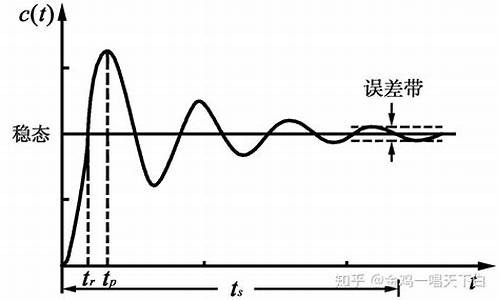电脑重装系统一般多久一次-02年电脑系统重装要多久
1.电脑系统重装要钱吗|免费电脑系统重装方法
2.怎样给电脑重新做系统
3.现在这个年代,怎么简易重装电脑系统
电脑系统重装要钱吗|免费电脑系统重装方法

电脑系统重装要钱吗?很多刚使用电脑的新用户总觉得重装系统是要钱,因为品牌电脑售后服务需要钱,电脑店师傅重装需要钱,事实上,只要自己有工具,比如U盘或光盘,重装系统压根不需要钱,自己就可以免费进行电脑系统重装,下面小编跟大家介绍免费重装电脑系统方法。
重装须知:
1、如果电脑系统无法启动,制作U盘启动盘需要借助另一台可用的电脑
2、如果运行内存2G以下重装32位(x86)系统,内存4G及以上,重装64位(x64)系统
相关阅读:
重装系统怎么直接安装(硬盘重装)
怎么用大白菜安装非ghost系统
uefigpt模式u盘启动安装win7步骤
系统崩溃进pe备份C盘桌面数据方法
一、重装准备工作
1、免费电脑系统下载:雨林木风win7旗舰版64位
2、4G及以上U盘:如何制作大白菜u盘启动盘
二、U盘启动设置:怎么设置开机从U盘启动(包含BIOS设置)
三、电脑系统免费重装步骤如下
1、根据上面的教程制作好大白菜U盘启动盘,然后将下载的电脑系统iso文件直接复制到U盘的GHO目录下;
2、在需要重装系统的电脑上插入大白菜U盘,重启后不停按F12或F11或Esc等快捷键打开启动菜单,选择U盘选项回车,比如GeneralUDisk5.00,不支持这些启动键的电脑查看第二点设置U盘启动方法;
3、从U盘启动后进入到这个界面,通过方向键选择02选项回车,也可以直接按数字键2,启动pe系统,无法进入则选择03旧版PE系统;
4、进入到pe系统之后,不需要重新分区的直接执行第6步,如果需要重新分区,需备份所有数据,然后双击打开DG分区工具,右键点击硬盘,选择快速分区;
5、设置分区数目和分区的大小,一般C盘建议35G以上,如果是固态硬盘,勾选“对齐分区”执行4k对齐,点击确定,执行硬盘分区过程;
6、硬盘分区之后,打开大白菜一键装机,映像路径选择电脑系统iso镜像,此时会自动提取gho文件,点击下拉框,选择gho文件;
7、接着点击“还原分区”,选择电脑系统安装位置,一般是C盘,如果不是显示C盘,可以根据“卷标”或磁盘大小选择,点击确定;
8、此时弹出提示框,勾选“完成后重启”和“引导修复”,点击是执行电脑系统重装过程;
9、转到这个界面,执行电脑系统安装到C盘的操作,这个过程需要5分钟左右,耐心等待即可;
10、操作完成后电脑会自动重启,此时拔出U盘,不拔除也可以,之后会自动重新启动进入这个界面,继续进行重装系统和系统配置过程;
11、重装过程约5-10分钟,最后重启进入全新系统桌面,电脑系统重装完成。
以上电脑系统重装是免费的,不需要花钱,如果去电脑店也是这种方法重装,找人重装将会花费几十块钱不等。
怎样给电脑重新做系统
如何重装系统?重装系统教程
电脑在使用长了以后就免不了会发生一些问题,如电脑感染顽固病毒木马,杀毒软件查杀不了,安装系统时间长了硬盘里的碎片越来越多,运行的速度越来越慢,出现系统瘫痪不能使用,经常机等一系列的问题。这个时候如果找不到具体原因,最好的办法就是重装系统。
重装系统步骤
步骤1:在安装前先得做一些准备工作,看看自己C盘里有没有自己需要保存的资料,把这一些文件复制到其他分区里,特别是在我的文档里的东西,我的文档所在的硬盘分区就是在C盘里的,当格式化硬盘安装好操作系统后需要的资料已经不能找回来了,所以需要特别提醒一下,准备好一张Windows XP系统碟。
步骤2:首先重启电脑,启动电脑进入上面的界面后按“delete”键进入下图界面。
步骤3:移动键盘左边的上下左右光标键,选择下图的指示。
步骤4:选择好效果后按回车进入。
步骤5:在那个圈圈的地方按回车进入,选择下图所示的然后按光标选择CDROM,按回车确认。
步骤6:然后按F10保存。
步骤7:电脑将重启后展示上面的界面,把XP光盘放到光驱中。
步骤8:等出现以下界面后按回车继续操作。
步骤9:下面是选择重装系统安装在那个盘符,直接回车就好。
步骤10:这个是将C盘以FAT文件系统格式化C快速格式化C盘。
步骤11:按F键格式化硬盘,接着按回车继续操作。
步骤12:重装系统正式进入格式化C盘的操作,格式化成功后就直接复制系统文件到C盘中了。
相关阅读:
重装系统win7
u盘装系统
电脑蓝屏
步骤13:这个是自动安装系统的整个过程了,基本都是自动操作无需人干预。
步骤14:直接点击下一步。
步骤15:按照上图输入产品序列号,不过现在很多光盘都是自动的这个也省略了。
步骤16:给系统设置一个进入密码,可设可不设,不设就直接点击下一步。
步骤17:正式安装window XP。
步骤18:选择典型设置就好。
步骤19:点击完后就继续等待安装完成。
步骤20:重装系统基本安装完成后电脑会再次重启。
步骤21:重装系统过程结束后,xp安装宣告基本结束。
步骤22:重装系统安装好后,可以选择关闭系统还原。
上面是系统重装具体步骤图解完整版,不过记得重启后将cmos设置成重硬盘启动,就是第一步第四个图设置成HDD-0(这个是设置成从硬盘启动的意思)然后就万事OK了。
现在这个年代,怎么简易重装电脑系统
那就u盘装系统;
1、将u盘制作成u启动u盘启动盘,接着前往相关网站下载win系统存到u盘启动盘,重启电脑等待出现开机画面按下启动快捷键,选择u盘启动进入到u启动主菜单,选取“02u启动WIN8 PE标准版(新机器)”选项,按下回车键确认
2、在pe装机工具中选择win镜像放在c盘中,点击确定
3、此时在弹出的提示窗口直接点击“确定”按钮
4、随后安装工具开始工作,我们需要耐心等待几分钟
5、完成后,弹跳出的提示框会提示是否立即重启,这个时候我们直接点击立即重启就即可。
6、此时就可以拔除u盘了,重启系统开始进行安装,我们无需进行操作,等待安装完成即可。
声明:本站所有文章资源内容,如无特殊说明或标注,均为采集网络资源。如若本站内容侵犯了原著者的合法权益,可联系本站删除。